Moshi 電腦擴充周邊開箱 筆電當桌電使用大作戰!
不知道大家現在的工作是使用筆記型電腦,還是用桌機呢 ?由於小編工作環境的關係,基本上就是一台筆電打天下,出門時帶筆電出門打稿,回到辦公室坐下後則是搭配外接螢幕把筆電變成桌機使用。而要把筆電變桌機,幾乎免不了要有一堆相對應的外接配件啦!所以這次就要來跟大家介紹一下小編在日常辦公時候所使用的電腦周邊擴充小物,看看小編怎麼把筆電當桌電用吧!

小編使用的是筆電是 Apple MacBook Pro 15 吋,只有 4 個 USB-C 接口並不算多,所以擴充配件就很重要了。前陣子小編趁著某品牌特價,購入了 27 吋 4K 螢幕,因為筆電螢幕雖然有 Retina 解析度,但是在當桌機使用時只有 1080p 或是 2K 2560x1440 的解析度,那個畫面的細緻感實在是比不上 Retina 的呈現效果,所以老早就想要升級 4K 螢幕來解放一下小編的眼睛了。

▲ 上上週買到相當便宜的 4K 螢幕,不到六千就能入手,還不快買來試試看!
而這時候第一個想到的周邊就是 Moshi 這條 USB-C to DisplayPort 傳輸線,你可能會問說:「為什麼不用 HDMI 轉 USB-C 就好呢?」這是因為市面上購入的 USB-C 轉 HDMI,大部分只有 30p 的更新率,拿來電腦上用絕對適不適合的,所以一定要透過 DisplayPort 的直接傳輸,直接輸出 4K 60p 的畫面,才能真正解放整個作業系統的顯示環境啊!

▲ Moshi 推出的 USB-C to DisplayPort 傳輸線,最高可支援 5K 輸出。

▲ 而這條線也是經過 VESA 視訊電子標準協會認證通過的線材。


▲ 與 HDMI 的形狀不同,Display Port 的接口只有一邊有斜角。
至於為什麼要推直接輸出 Display Port 的原因,剛剛也有稍微提到,另外一個原因則是因為 Macbook Pro 的 USB-C 其實所帶的就是 Display Port 的訊號,所以根本不用透過轉接,一條線材就能夠支援螢幕輸出。
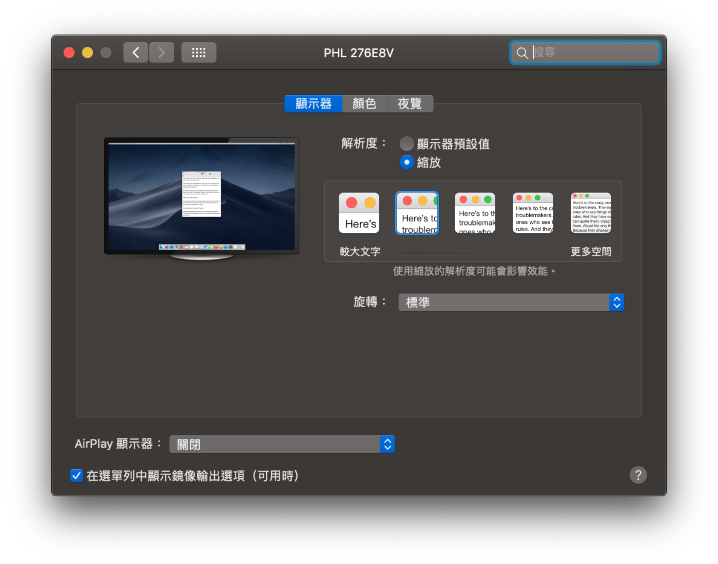
▲ 唯有接上 Display Port 的線材,電腦才會出現 Retina 的縮放顯示環境。
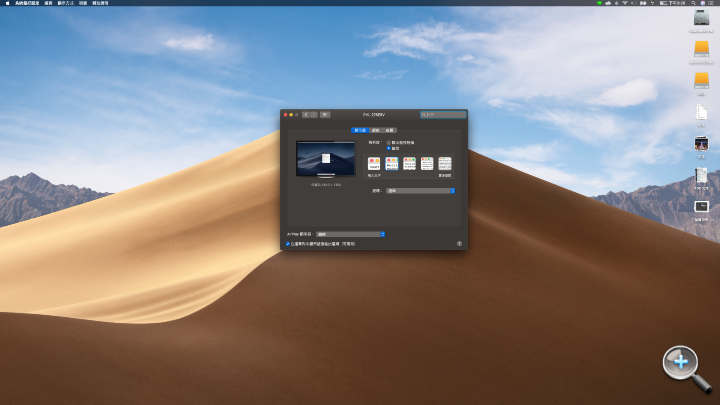
▲ 大家可以點大圖看看這張,小編平常使用的解析度,是使用 5K@60p 的畫面來顯示在 4K 螢幕上,同時因為 macOS X 的向量環境做得很好的緣故,也不會有邊緣鋸齒的情況發生。
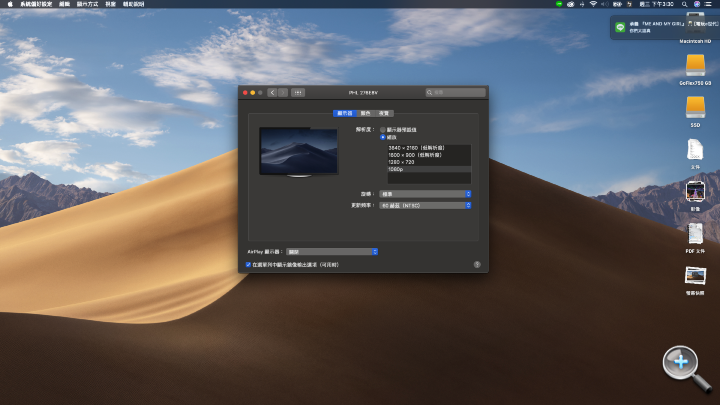
▲ 而如果是接 HDMI 的話,選擇之一就是用低解析度的方式跑 1920*1080 60p,但是這種顯示方式跟一般 1080p 螢幕沒什麼兩樣。
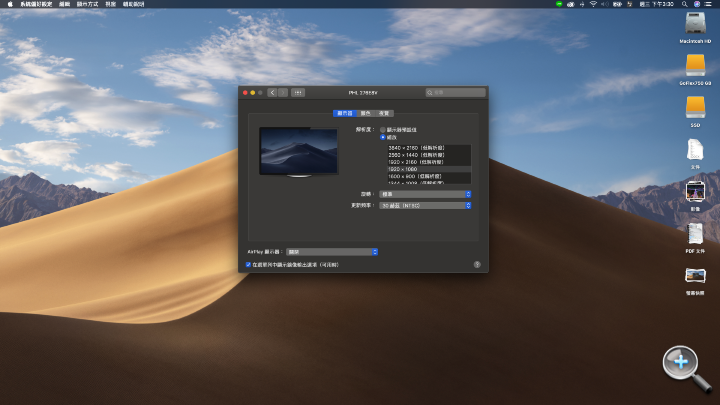
▲ 另一個選擇就是採用 1920x1080(Retina)的方式顯示,但是螢幕更新率只有 30p。小編用了兩天這樣的環境,覺得光移動滑鼠都有延遲,使用非常困難,所以還是得用 Display Port 的線材,才能夠真正解放解析度以及更新率。
另外在桌機使用的情況下,尤其是 MacBook 系列,USB-A 的擴充一定是不夠的,同時如果有有線網路需求的話,也是要額外增加配件。而為了解決這個狀況,這次選擇的是一樣由 Moshi 推出的【Symbus Q 多功能擴充基座】。

▲ 這款 Symbus Q 多功能擴充基座別看外型奇特,其實正上方正是一個無線充電盤,可以支援各種 Qi 協定規格的智慧型手機充電,在輸出功率上可支援 Apple 7.5 W 和 Samsung 10 W 快速充電。
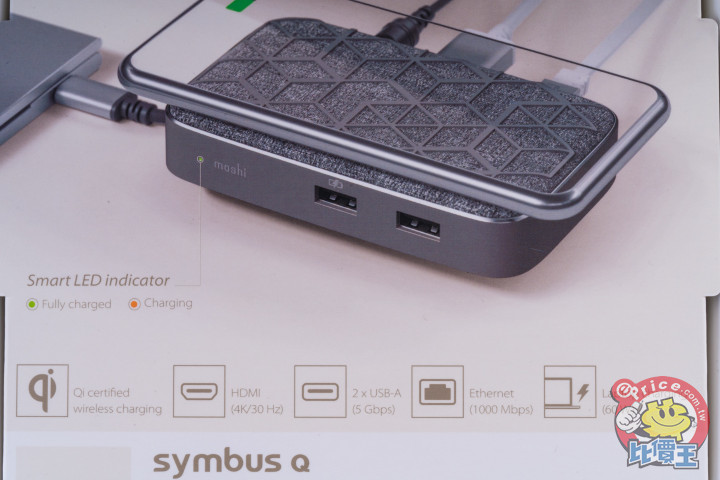
▲ 另外本身還有提供兩個 USB-A 接口(支援 5Gbps 速度)、1000Mbps RJ45 網路、HDMI 輸出和提供電腦 60W 的供電量。

▲ Symbus Q 多功能擴充基座的表面與底座採防滑設計。

▲ 側面機身則是鋁合金材質打造。

▲ 背後則是提供了獨立供電電源以及 RJ45 網路孔。

▲ 其中一組 USB-A 採大電量輸出設計,小編建議拿來接外接硬碟會比較好(請忽略周邊雜亂的線XD)

▲ 不管你是用 Apple 手機或是三星手機,都能夠支援 Qi 無線充電。
除了主要的桌上型擴充底座之外,如果要外出的話,也可以參考這組【USB-C Multimedia Adapter 多功能轉接器】。對於長外出跑題材的小編來說,拍完的照片除了可以透過無線傳輸之外,最後還是以記憶卡直接傳輸最快速了。這組 USB-C Multimedia Adapter 多功能轉接器提供了簡單的兩組 USB-A 轉接輸入,以及最重要的 SD 記憶卡讀卡功能,在臨時需要傳輸照片上可以不用手忙腳亂的連著電腦與相機,將記憶卡插入後就可以簡單的讀取了。

▲ USB-C Multimedia Adapter 多功能轉接器提供了兩組 USB-A(5Gbps)、一組 SD 讀卡機、一組 HDMI(支援 4K@30p)功能。

▲ 比起其他款 USB-C 讀卡機,Moshi 這款的設計可以說是相當小巧。

▲ 雖然只有簡單提供四組 I/O Port,但是大致上都是一般會使用到的功能。

▲ 拿在手上或是放在包包也不太會有負擔。

▲ 讀取速度支援 USB-3.1(5Gbps)的速度,想餵飽記憶卡也是相當簡單的事。(前提反而是你的記憶卡要夠高速啊!)
以上就是小編這是跟大家分享的:「筆電當桌電使用大作戰」的幾款產品啦!如果大家有興趣的話,也可以分享一下大家的電腦使用環境,有什麼好用或是神奇的設計,讓我們來互相交流一下吧!如果讓小編看上眼有興趣的話說不定還會奉上 EP 感謝哦!

小編使用的是筆電是 Apple MacBook Pro 15 吋,只有 4 個 USB-C 接口並不算多,所以擴充配件就很重要了。前陣子小編趁著某品牌特價,購入了 27 吋 4K 螢幕,因為筆電螢幕雖然有 Retina 解析度,但是在當桌機使用時只有 1080p 或是 2K 2560x1440 的解析度,那個畫面的細緻感實在是比不上 Retina 的呈現效果,所以老早就想要升級 4K 螢幕來解放一下小編的眼睛了。

▲ 上上週買到相當便宜的 4K 螢幕,不到六千就能入手,還不快買來試試看!
而這時候第一個想到的周邊就是 Moshi 這條 USB-C to DisplayPort 傳輸線,你可能會問說:「為什麼不用 HDMI 轉 USB-C 就好呢?」這是因為市面上購入的 USB-C 轉 HDMI,大部分只有 30p 的更新率,拿來電腦上用絕對適不適合的,所以一定要透過 DisplayPort 的直接傳輸,直接輸出 4K 60p 的畫面,才能真正解放整個作業系統的顯示環境啊!

▲ Moshi 推出的 USB-C to DisplayPort 傳輸線,最高可支援 5K 輸出。

▲ 而這條線也是經過 VESA 視訊電子標準協會認證通過的線材。


▲ 與 HDMI 的形狀不同,Display Port 的接口只有一邊有斜角。
至於為什麼要推直接輸出 Display Port 的原因,剛剛也有稍微提到,另外一個原因則是因為 Macbook Pro 的 USB-C 其實所帶的就是 Display Port 的訊號,所以根本不用透過轉接,一條線材就能夠支援螢幕輸出。
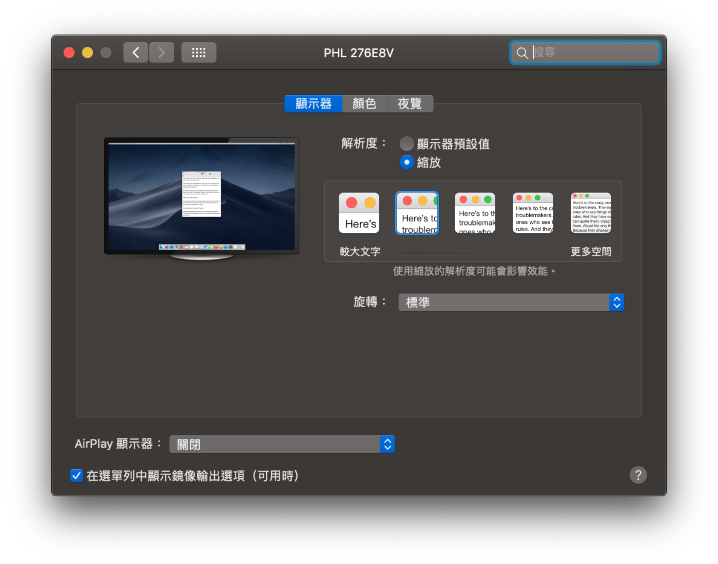
▲ 唯有接上 Display Port 的線材,電腦才會出現 Retina 的縮放顯示環境。
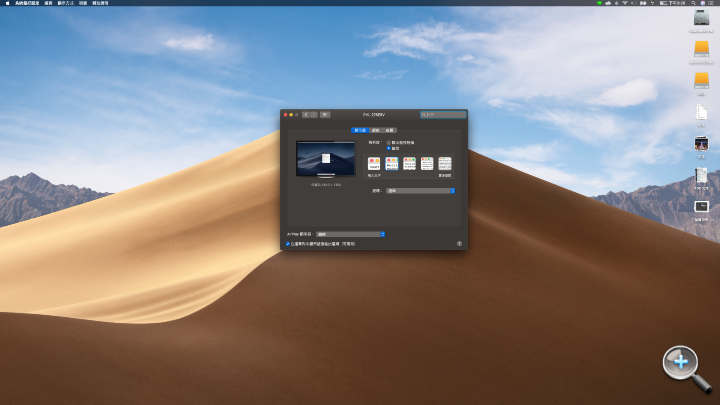
▲ 大家可以點大圖看看這張,小編平常使用的解析度,是使用 5K@60p 的畫面來顯示在 4K 螢幕上,同時因為 macOS X 的向量環境做得很好的緣故,也不會有邊緣鋸齒的情況發生。
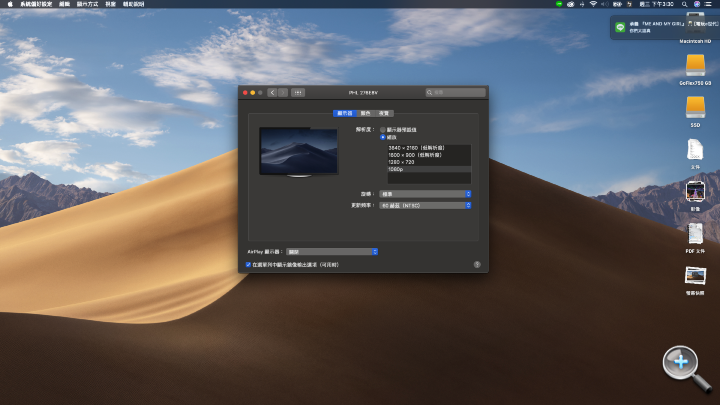
▲ 而如果是接 HDMI 的話,選擇之一就是用低解析度的方式跑 1920*1080 60p,但是這種顯示方式跟一般 1080p 螢幕沒什麼兩樣。
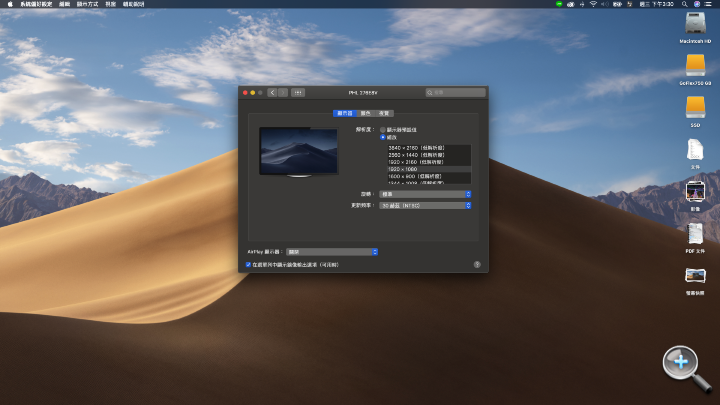
▲ 另一個選擇就是採用 1920x1080(Retina)的方式顯示,但是螢幕更新率只有 30p。小編用了兩天這樣的環境,覺得光移動滑鼠都有延遲,使用非常困難,所以還是得用 Display Port 的線材,才能夠真正解放解析度以及更新率。
另外在桌機使用的情況下,尤其是 MacBook 系列,USB-A 的擴充一定是不夠的,同時如果有有線網路需求的話,也是要額外增加配件。而為了解決這個狀況,這次選擇的是一樣由 Moshi 推出的【Symbus Q 多功能擴充基座】。

▲ 這款 Symbus Q 多功能擴充基座別看外型奇特,其實正上方正是一個無線充電盤,可以支援各種 Qi 協定規格的智慧型手機充電,在輸出功率上可支援 Apple 7.5 W 和 Samsung 10 W 快速充電。
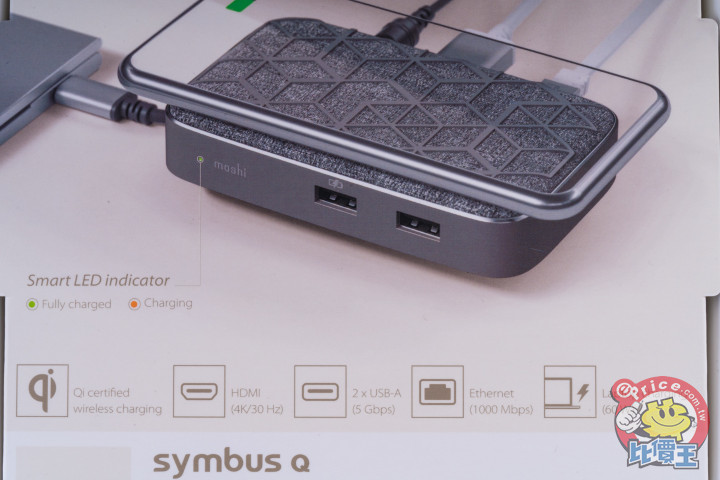
▲ 另外本身還有提供兩個 USB-A 接口(支援 5Gbps 速度)、1000Mbps RJ45 網路、HDMI 輸出和提供電腦 60W 的供電量。

▲ Symbus Q 多功能擴充基座的表面與底座採防滑設計。

▲ 側面機身則是鋁合金材質打造。

▲ 背後則是提供了獨立供電電源以及 RJ45 網路孔。

▲ 其中一組 USB-A 採大電量輸出設計,小編建議拿來接外接硬碟會比較好(請忽略周邊雜亂的線XD)

▲ 不管你是用 Apple 手機或是三星手機,都能夠支援 Qi 無線充電。
除了主要的桌上型擴充底座之外,如果要外出的話,也可以參考這組【USB-C Multimedia Adapter 多功能轉接器】。對於長外出跑題材的小編來說,拍完的照片除了可以透過無線傳輸之外,最後還是以記憶卡直接傳輸最快速了。這組 USB-C Multimedia Adapter 多功能轉接器提供了簡單的兩組 USB-A 轉接輸入,以及最重要的 SD 記憶卡讀卡功能,在臨時需要傳輸照片上可以不用手忙腳亂的連著電腦與相機,將記憶卡插入後就可以簡單的讀取了。

▲ USB-C Multimedia Adapter 多功能轉接器提供了兩組 USB-A(5Gbps)、一組 SD 讀卡機、一組 HDMI(支援 4K@30p)功能。

▲ 比起其他款 USB-C 讀卡機,Moshi 這款的設計可以說是相當小巧。

▲ 雖然只有簡單提供四組 I/O Port,但是大致上都是一般會使用到的功能。

▲ 拿在手上或是放在包包也不太會有負擔。

▲ 讀取速度支援 USB-3.1(5Gbps)的速度,想餵飽記憶卡也是相當簡單的事。(前提反而是你的記憶卡要夠高速啊!)
以上就是小編這是跟大家分享的:「筆電當桌電使用大作戰」的幾款產品啦!如果大家有興趣的話,也可以分享一下大家的電腦使用環境,有什麼好用或是神奇的設計,讓我們來互相交流一下吧!如果讓小編看上眼有興趣的話說不定還會奉上 EP 感謝哦!
廣告

網友評論 0 回覆本文